
绘制完上述部分后,平面图的各部分尺寸都已经确定,接下来将尺寸标注在已经绘制好的建筑平面图中。
建筑平面图中的尺寸标注可分为外部尺寸和内部尺寸两种。这两种尺寸可以反映建筑物中房间的开间、进深、门窗及室内设备的大小和位置等。外部尺寸有利于读图和施工,一般在图形的下方及左侧注写。外部尺寸一般分三道标注,但对于台阶(或坡道)及散水等部分的尺寸和位置,可单独标注。内部尺寸包括室内房间的净尺寸、门窗洞、墙厚、柱、砖垛和固定设备(如卫生设备、工作台等)的大小与位置。
建筑平面图中的标注要符合建筑制图规范。因此,在进行尺寸标注前要对标注样式进行设置。
1.设置标注样式
01 选择【标注】︱【标注样式】菜单命令或输入DIMSTYLE命令,打开【标注样式管理器】对话框,如图2-48所示。通过该对话框可以修改标注箭头样式、标注文字的字高、文字与尺寸线的距离等内容。
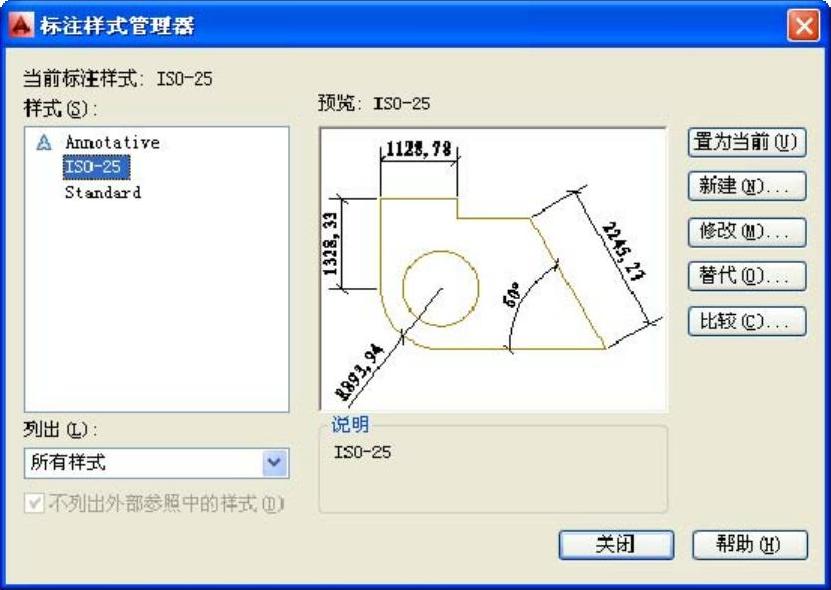
图2-48 【标注样式管理器】对话框

图2-49 【线】选项卡
02 单击【修改】按钮,打开【修改标注样式】对话框,设置【线】选项卡参数如图2-49所示。
03 单击【符号和箭头】选项卡,设置参数如图2-50所示。
04 单击【文字】选项卡,设置参数如图2-51所示。
05参数设置完成以后,单击【确定】按钮,完成标注样式的设置,并返回到【标注样式管理器】对话框中,单击【关闭】按钮退出标注样式的设置。
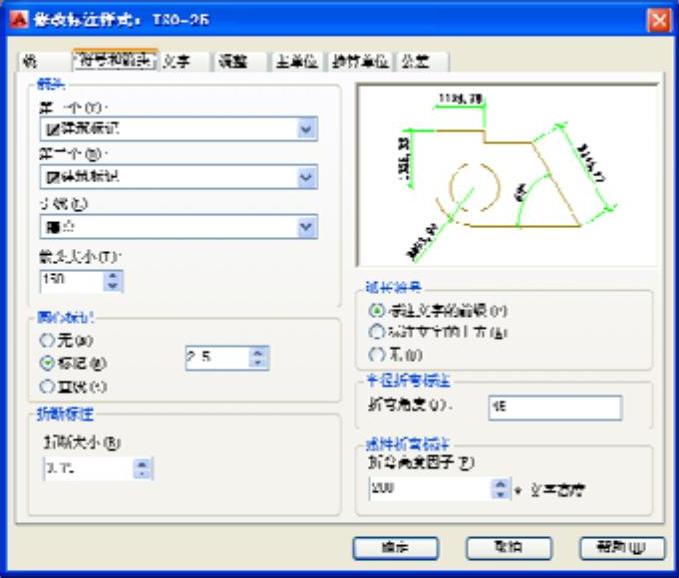
图2-50 【符号和箭头】选项卡

图2-51 【文字】选项卡
2.标注尺寸
标注样式设置完成后,接下来即可对创建的首层平面图进行尺寸标注。
01 标注外墙门窗洞的第一道尺寸。调用【标注】|【线性】命令,命令行提示:
命令:DIMLINEAR↙
指定第一条延伸线原点或<选择对象>:
/单击左侧第一根纵向轴线与下方第一根横向轴线的交点/
指定第二条延伸线原点:
/水平移动鼠标至第一个窗户块的起点位置与轴线的交接处单击/(www.xing528.com)
创建了无关联的标注。
指定尺寸线位置或[多行文字(M)/文字(T)/角度(A)/水平(H)/垂直(V)/旋转(R)]:
/垂直向下移动鼠标至恰当位置单击即可生成第一道尺寸线,命令行显示该尺寸标注的标注文字/
标注文字=480。
02 调用【标注】|【连续】命令,继续标注剩下的外墙门窗洞尺寸。启动该命令后,命令行提示:
命令:DIMCONTINUE↙
指定第二条延伸线原点或[放弃(U)/选择(S)]<选择>:
/水平移动鼠标,依次单击平面图中各构件之间的起始点及各个特征点,包括门窗的起始点、轴线与轴线的交点等/
03 调用【标注】|【线性】命令,标注各轴线间距离的第二道尺寸。启动该命令后,命令行提示如下:
命令:Dimlinear↙
指定第一条延伸线原点或<选择对象>:
/单击左侧第一根纵向轴线与下方第一根横向轴线的交点/
指定第二条延伸线原点:
/水平移动鼠标单击左侧第二根纵向轴线与下方第一根横向轴线的交点/
创建了无关联的标注。
指定尺寸线位置或[多行文字(M)/文字(T)/角度(A)/水平(H)/垂直(V)/旋转(R)]:
/指定标注的放置位置,命令行显示了该尺寸标注的标注文字/
标注文字=3800。
04 调用【标注】|【连续】命令,标注剩下的轴线间尺寸。
05 调用【标注】|【线性】命令,标注一端外墙到另一端外墙边的总长或总宽尺寸。
06 使用同样的方法,完成其余三个方向的尺寸标注。
07 通过尺寸标注的夹点编辑功能,将尺寸标注中位置不符合的文字通过夹点拖动至恰当位置,并把轴线隐藏起来,得到如图2-52所示的尺寸标注图。
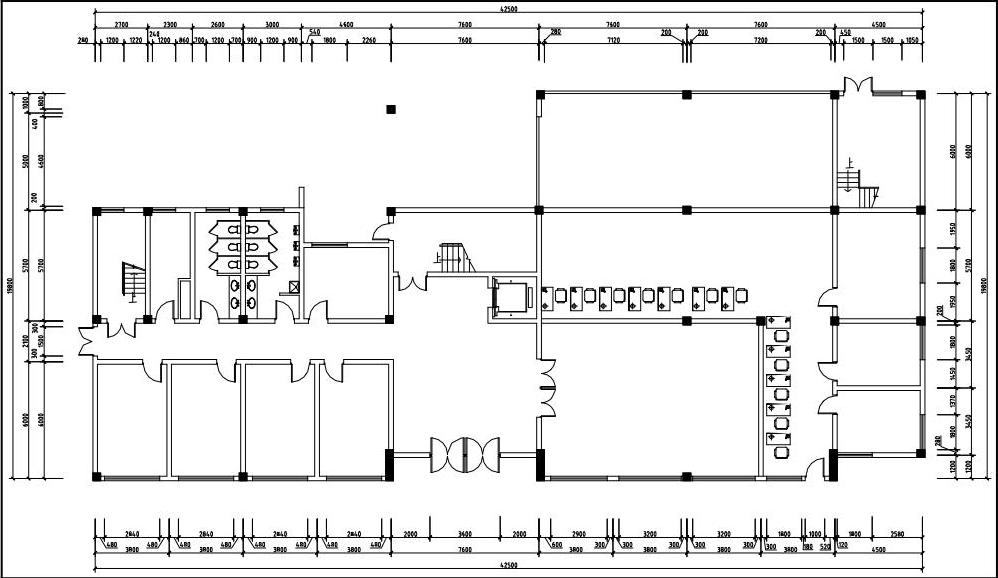
图2-52 尺寸标注效果
免责声明:以上内容源自网络,版权归原作者所有,如有侵犯您的原创版权请告知,我们将尽快删除相关内容。




